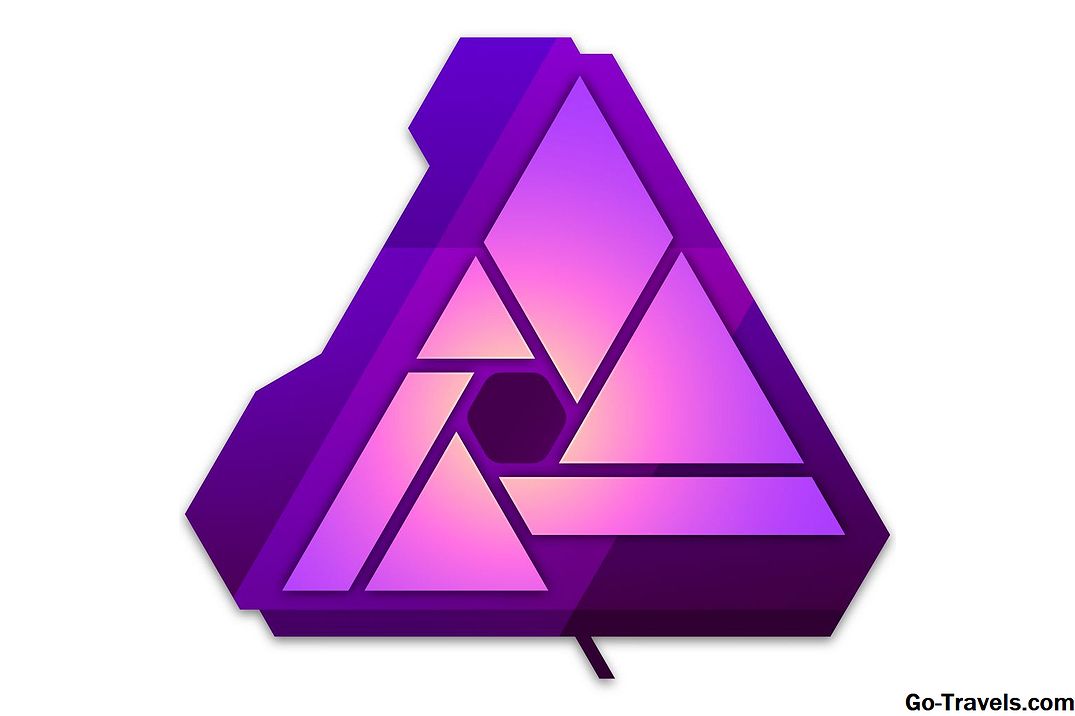"OneDrive" "Windows 10" veikia geriausiai, jei sukasi naudodami "File Explorer" ir "Windows" parduotuvės programą. Šiame straipsnyje paaiškinama, kaip kartu naudoti dvi programas "Windows 10" kompiuteryje.
Trūksta "File Explorer"
"OneDrive" "File Explorer" versijoje trūksta pagrindinio funkcijos - tai galimybė matyti aplankus, kurie nebuvo perkeliami į jūsų vietinį kietąjį diską. Jei naudojate "OneDrive" be jokių pakeitimų, tikriausiai turėsite visą "OneDrive" failų rinkinį, įrašytą vietoje.
Tačiau to nereikia daryti. Nepaprastai paprasta palikti kai kuriuos debesyje esančius failus ir tik svarbesnį jūsų kompiuterio turinį. Problema yra ta, kad jūs negalite pamatyti, kas nėra kietajame diske naudojant "File Explorer". Buvo naudojama tokia funkcija, kuri vadinama vietos davikliais, o "Microsoft" neseniai patvirtino, kad ši funkcija sugrįš, kaip minėta "On Demand Sync". Nauja funkcija padės atskirti failus kietajame diske ir debesyje saugomus failus.
Iki to laiko galite naudoti "OneDrive" "Windows" parduotuvės programą. Tai leidžia peržiūrėti visą "OneDrive" turinį, įskaitant failus, kurie nėra kietajame diske.
Tai nėra puikus sprendimas, tačiau jis veikia ir, mano nuomone, yra kur kas lengviau spręsti, nei pasikalbėti tarp "File Explorer" ir "OneDrive.com".
Susipažinimas su "File Explorer"
Nenuostabu, kad nereikės laikyti visų "OneDrive" failų kietajame diske. Iš tikrųjų, galite palikti tiek daug jų, kiek norite cloudyje (dar žinomas kaip "Microsoft" serveriai) ir atsisiųsti failus tik pagal poreikius. Tai būtų ypač svarbu, jei naudojate planšetinį kompiuterį su ribota saugykla.
Norėdami nuspręsti, kuriuos failus norite išsaugoti kietajame diske, ir tiems, kuriuos norite palikti debesyje, atlikite šiuos veiksmus:
- Paspauskite rodyklę, nukreiptą į viršų, užduočių juostos dešinėje.
- Dešiniuoju pelės klavišu spustelėkite "OneDrive" piktogramą (balti debesys).
- Pasirinkite Nustatymai.
- Atsidariusiame langelyje įsitikinkite, kad Sąskaita skirtukas yra pažymėtas ir tada spustelėkite Pasirinkite aplankus mygtukas.
Bus atidarytas dar vienas langas, kuriame bus nurodyti visi "OneDrive" aplankai. Tiesiog nuimkite parinktis iš tų, kurių nenorite laikyti kietajame diske, spustelėkite Gerai, ir "OneDrive" juos automatiškai ištrins už jus. Tiesiog nepamirškite, kad tik ištrinate juos iš savo kompiuterio. Failai lieka debesyje, kurį galima atsisiųsti bet kuriuo metu.
Tai viskas, ką reikia padaryti, kad jūsų kietajame diske būtų vietos, tuo pat metu išsaugant savo failus "OneDrive".
"Windows" parduotuvės programa
Dabar, kai turėsite failus, kurių jums nereikės, "OneDrive", skirtos "Windows 10" programai (žr. Paveikslėlius aukščiau), jums reikės dar kartą.
Atsisiuntę programą iš programų parduotuvės ir prisijungę, pamatysite visus "OneDrive" saugomus failus ir aplankus. Jei spustelėsite arba palieskite aplanką, jis bus rodomas visiems jūsų failams. Spustelėkite atskirą failą ir jis parodys jums jo peržiūrą (jei tai yra paveikslėlis) arba atsisiųskite failą ir atidarykite atitinkamą programą, pvz., "Microsoft Word" arba PDF skaitytuvą.
Patarimas: Kai failai yra atsisiunčiami automatiškai, jie yra laikinajame aplanke. Jei norite atsisiųsti ją į nuolatinę vietą, pasirinkite failą ir spustelėkite atsisiųstos piktogramą (nukreiptą į apačią rodyklę) viršuje dešinėje. Jei norite matyti failo duomenis, o ne atsisiųsti, spustelėkite jį dešiniuoju pelės mygtuku ir pasirinkite Informacija.
Kairėje programos pusėje yra kelios piktogramos. Viršuje yra paieškos piktograma failams surasti, žemiau tai yra jūsų vartotojo paskyros vaizdas, tada turite dokumento piktogramą, kurioje matote visą savo rinkmeną. Tada turite kameros piktogramą, kurioje visi "OneDrive" vaizdai rodomi panašiai, kaip matote svetainėje. Taip pat galite pasirinkti peržiūrėti savo albumus šiame skyriuje, įskaitant tuos, kuriuos automatiškai sukūrė "OneDrive".
Iš kairės pusės matysite neseniai išspausdintą dokumentų skyrių ir peržiūrėkite, kurie iš jūsų failų bendrinami su kitais.
Tai yra failų peržiūros per "Windows 10 OneDrive" programos pagrindai. Programai yra daug daugiau, įskaitant "drag-and-drop" failų įkėlimus, galimybę kurti naują aplanką ir būdą kurti naujus vaizdo albumus.
Tai puiki programa ir kietas "OneDrive" papildymas programoje "File Explorer".